Guida per l'utente di Mobitrix LockAway
Nuovo per Mobitrix LockAway? Ci prenderemo cura di te. Fare clic qui per sapere come configurare il software e completare il processo.
Iniziamo
Ecco una breve istruzione per LockAway riguardante le informazioni di base, il download, l'installazione, il set-up e l'attivazione.
Come scaricare Mobitrix LockAway?
Vai al sito ufficiale del prodotto di Mobitrix LockAway, clicca FREE DOWNLOAD, e puoi iniziare subito il viaggio.
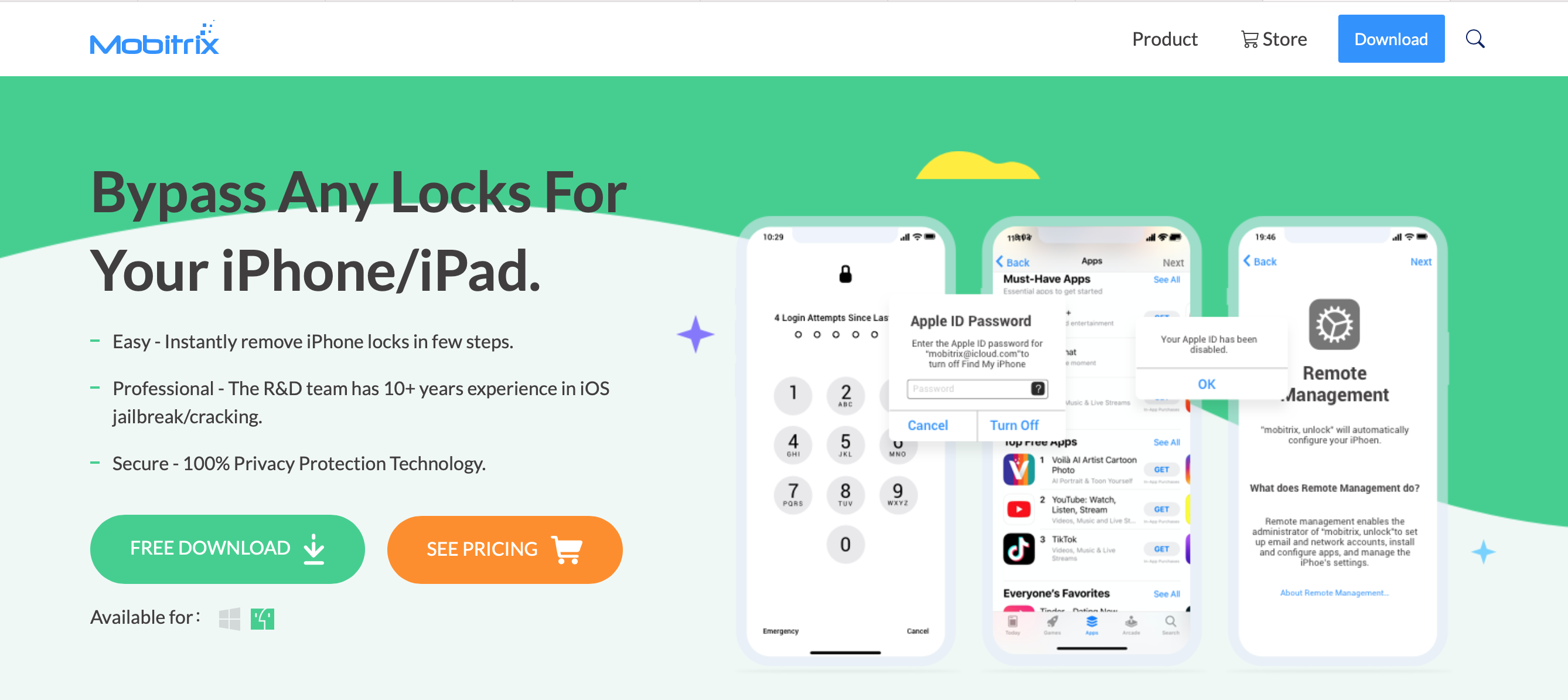
Come installare LockAway?
Dopo averlo scaricato con successo, installalo immediatamente.
Per Mac:Durante l'installazione, è necessario trascinare Mobitrix LockAway nella cartella dell'applicazione.
Fare clic su "Launchpad" sul Dock per trovare "Mobitrix LockAway - Unlock iPhone Passcode", e quindi fare clic su open.
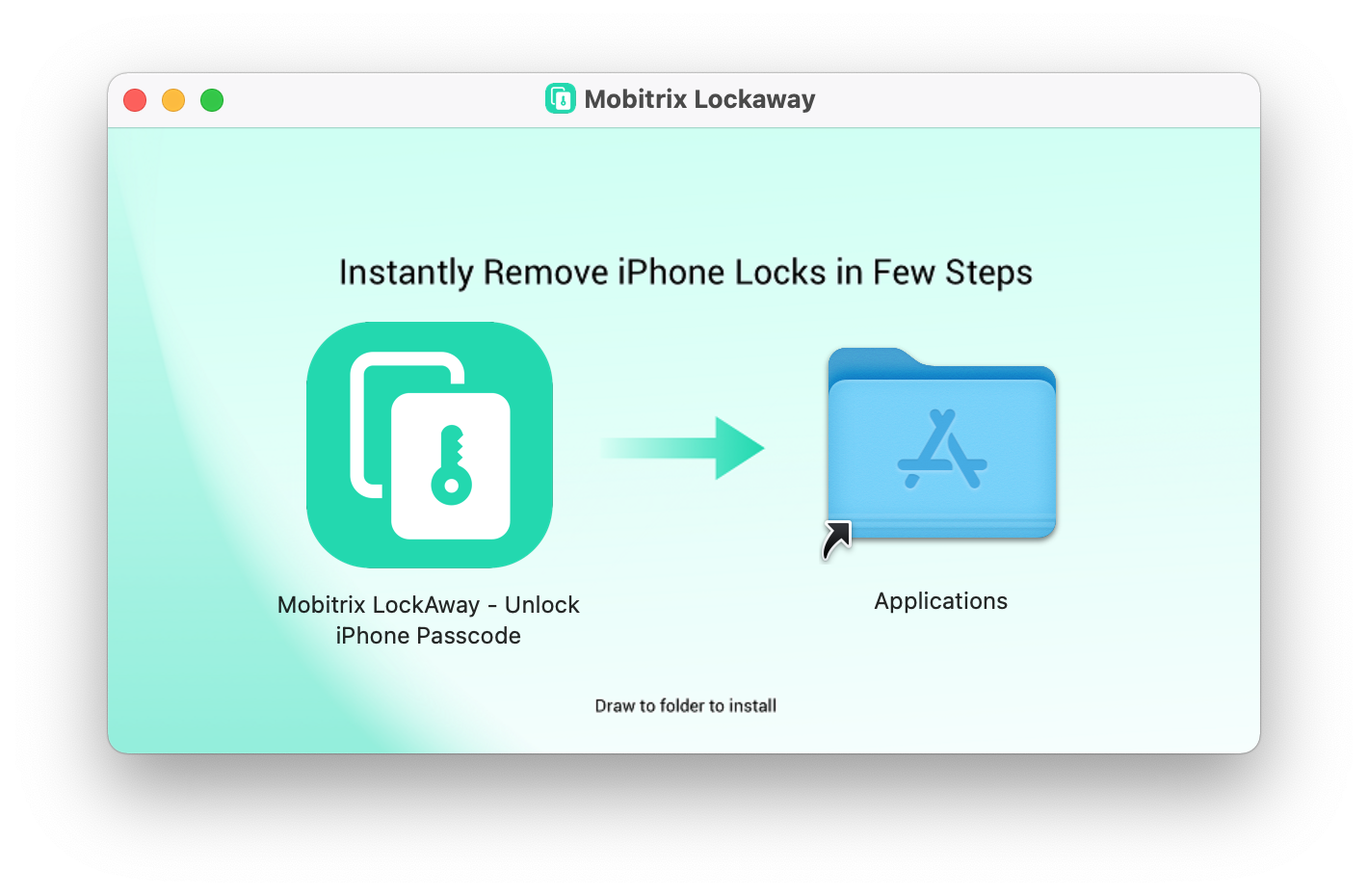

Esegui il programma exe scaricato, che può essere trovato nella directory Download del tuo browse o nella cartella Download locale del tuo computer.
Dopo che LockAway è installato con successo, fai direttamente doppio clic su LockAway sul tuo desktop per aprirlo.
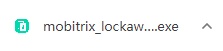
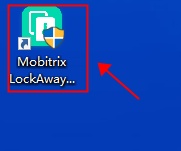
Come cambiare la lingua in Mobitrix LockAway?
Ci sono sette lingue diverse nell'impostazione di Mobitrix LockAway. È totalmente possibile per voi cambiare la lingua che volete nell'interfaccia di LockAway.
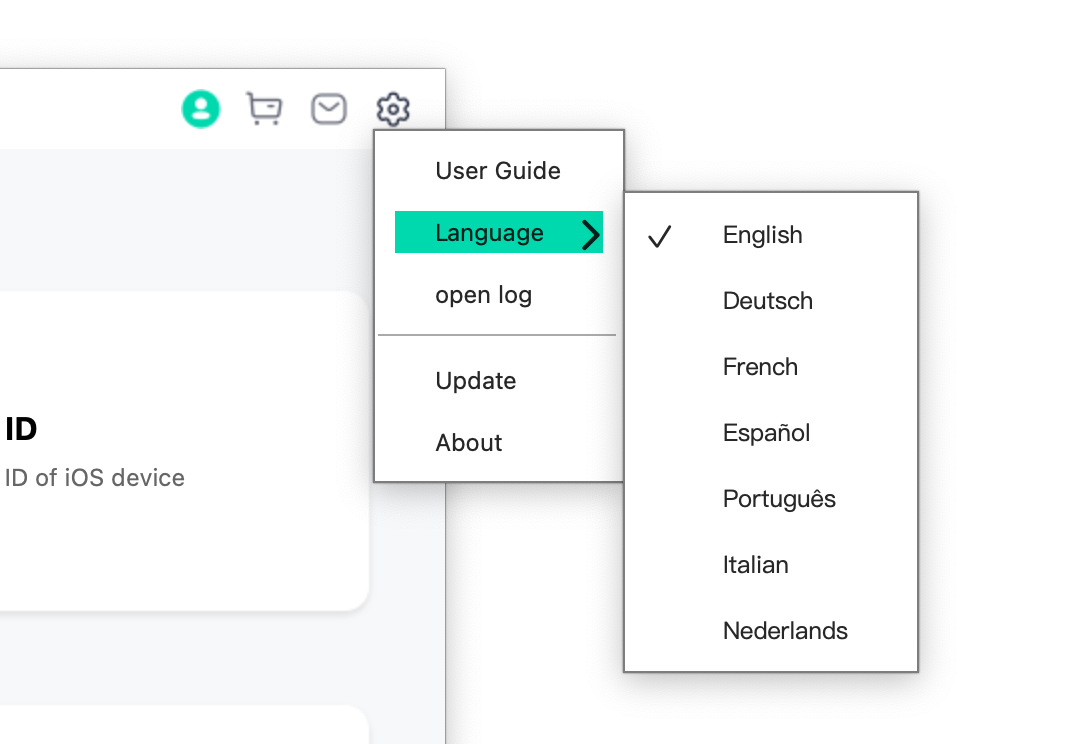
Clicca sul pulsante Lingua nell'angolo in alto a destra dell'interfaccia di LockAway.
Seleziona la lingua che vuoi per la visualizzazione.
Qual è la differenza tra la versione gratuita e quella a pagamento?
È possibile utilizzare "Repair iTunes" e "One-click Recovery/Normal Mode" liberamente sulla versione di prova. Il resto delle funzioni sono disponibili solo per gli utenti a pagamento.
Come attivare Mobitrix LockAway?
Se LockAway soddisfa la vostra soddisfazione, siete caldamente invitati a scaricarlo e provarlo! Per usufruire di tutti i vantaggi di LockAway, ti consigliamo vivamente di attivarlo, durante il quale, dovrai fare un acquisto. Una volta completato il pagamento, riceverai un codice di registrazione nella tua e-mail, con il quale sarai in grado di attivare LockAway.
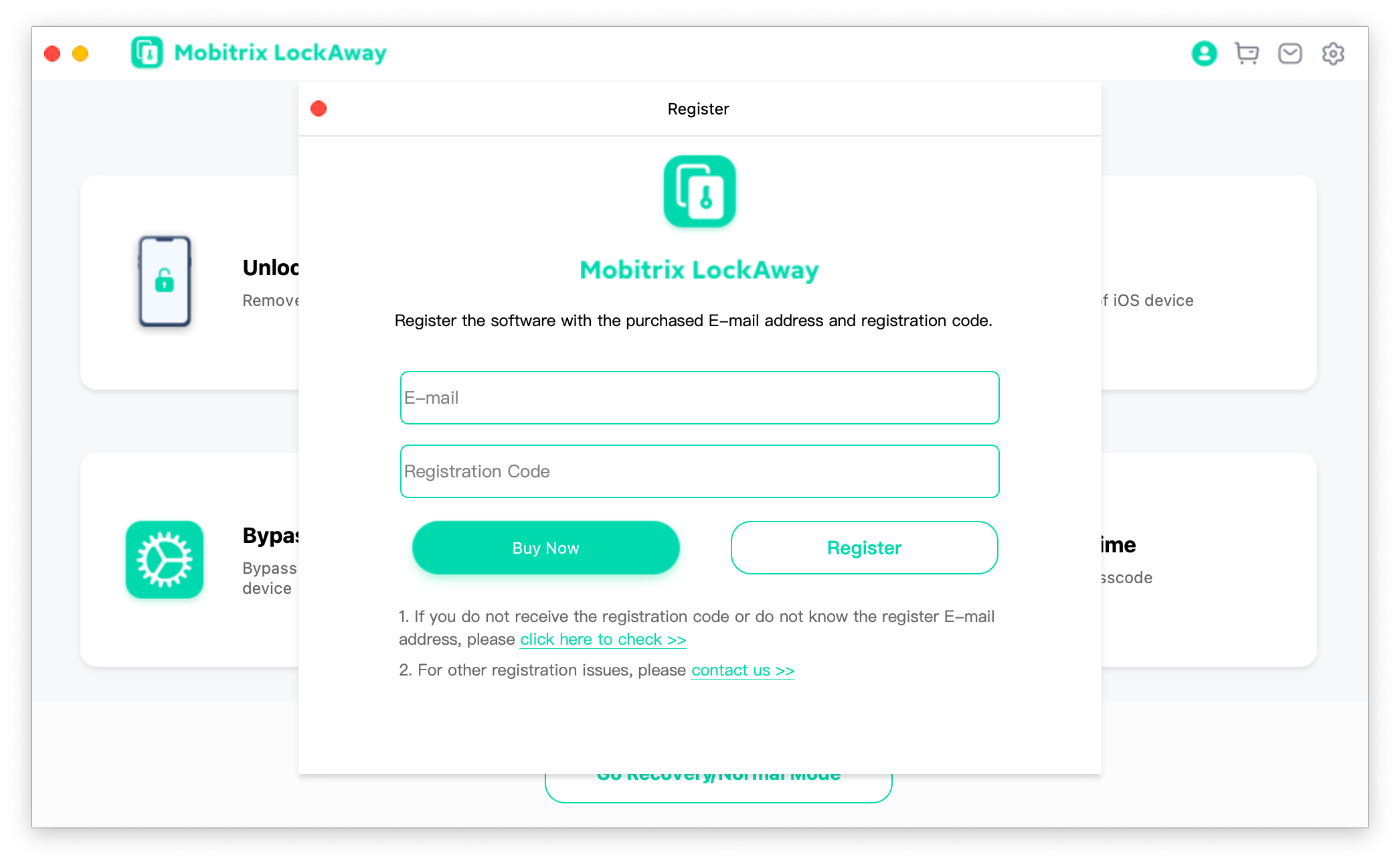
Per favore, clicca il primo pulsante di "Registrati" in alto a destra dell'interfaccia di LockAway e inserisci la tua email e il codice di registrazione che hai ricevuto.
- Si prega di collegare il computer a Internet durante il processo di attivazione.
- Se non hai ricevuto il codice di registrazione dopo aver completato il pagamento (cosa che non succede spesso), non esitare a contattare il team di supporto.
- Se avete altre domande, non esitate a contattarci.